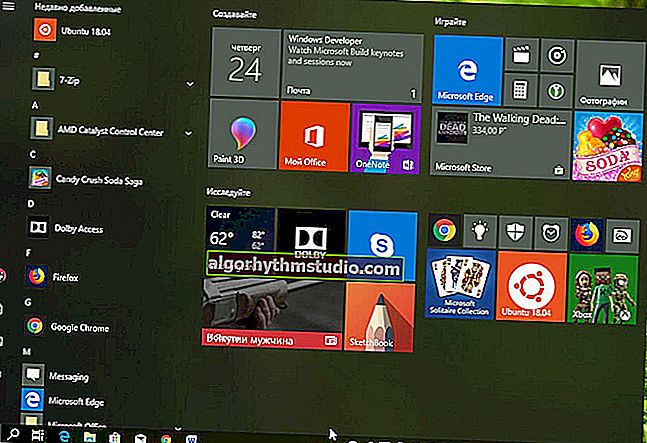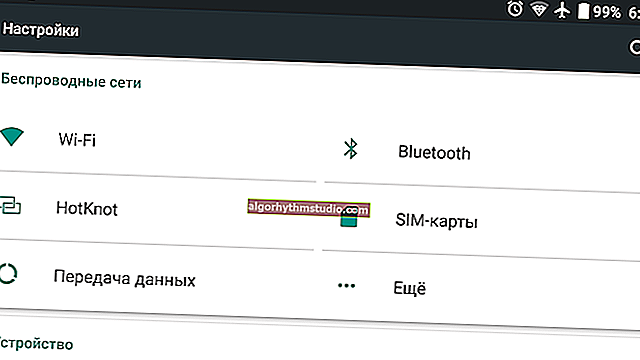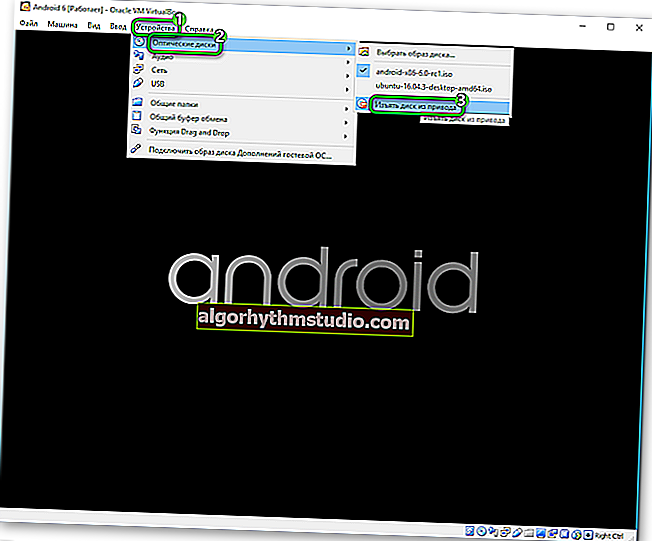Wi-Fi tidak berfungsi pada komputer riba: mengapa ia tidak tersambung ke rangkaian Wi-Fi. Apa yang boleh dibuat?
 Selamat hari!
Selamat hari!
Mungkin sebahagian besar soalan yang saya dapat di komputer riba berkaitan dengan penyediaan rangkaian Wi-Fi (lebih tepat lagi, mengapa Wi-Fi tidak berfungsi ☝).
Ini boleh berlaku kerana pelbagai sebab, yang paling sering dikaitkan dengan pemasangan peralatan baru, memasang semula Windows, mengubah beberapa tetapan, dll.
Dalam artikel ini, saya ingin menyentuh semua sebab paling asas mengapa komputer riba mungkin tidak tersambung dan tidak melihat rangkaian Wi-Fi.
Sebelum menjemput ahli sihir untuk menyelesaikan masalah (dan membelanjakan wang), saya fikir anda sekurang-kurangnya harus mencuba sendiri - selesaikan masalah di bawah ini, diagnosis masalahnya dan hilangkan ... ?
*
Sebab mengapa komputer riba tidak dapat disambungkan ke Wi-Fi
Pertolongan cemas: dari mana hendak bermula
Mendiagnosis masalah dari Windows
Pertama sekali, sekiranya terdapat masalah dengan rangkaian, saya ingin mengesyorkan anda menjalankan diagnostik , yang dibina di dalam Windows (ini berlaku untuk mereka yang bekerja di OS moden Windows 8, 8.1, 10).
Wizard diagnostik cukup pintar, dan secara automatik menghapus banyak kesalahan dan kegagalan program. Saya akan berikan beberapa cara bagaimana anda boleh menjalankan diagnostik ini ... ?
Pilihan 1
Cukup klik kanan pada ikon rangkaian -  dan kemudian pilih "Selesaikan Masalah" dari menu konteks . Kemudian ikuti arahan ahli sihir.
dan kemudian pilih "Selesaikan Masalah" dari menu konteks . Kemudian ikuti arahan ahli sihir.

Penyelesaian masalah
Pilihan 2
Klik kanan juga pada ikon - buka "Pusat Rangkaian dan Perkongsian " , atau panggil menu "Buka" - butang MENANG + R , dan masukkan perintah ncpa.cpl .
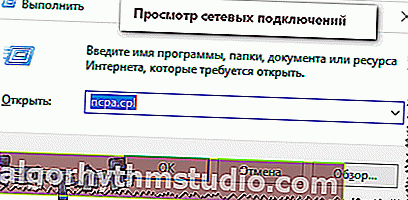
Lihat sambungan rangkaian
Catatan: jika anda membuka "Pusat Rangkaian dan Perkongsian", maka di sebelah kiri klik pautan "Ubah tetapan penyesuai" (anak panah-1 pada tangkapan skrin di bawah ?).
Seterusnya, anda perlu memilih rangkaian tanpa wayar (mungkin ia dipanggil dalam bahasa Inggeris - kemudian cari perkataan "Wireless"), klik kanan padanya, dan mulakan diagnostik (lihat tangkapan skrin di bawah ?).
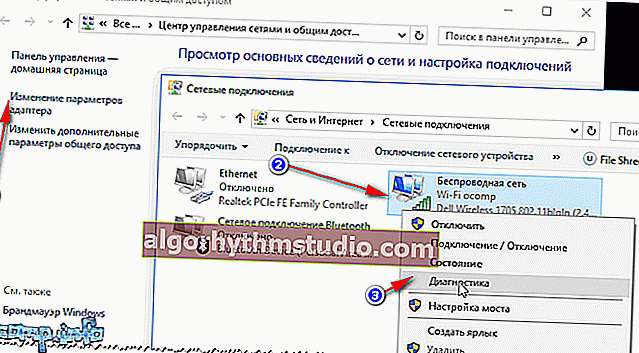
Diagnostik Tanpa Wayar
Selepas itu, wizard diagnostik akan dimulakan , yang secara bebas akan memeriksa semula tetapan dan parameter, membetulkan kesilapan, dan menghidupkan semula penyesuai rangkaian tanpa wayar.
Dalam banyak kes, prosedur mudah ini dapat memulihkan operasi rangkaian dengan cepat dan menjimatkan banyak masa!
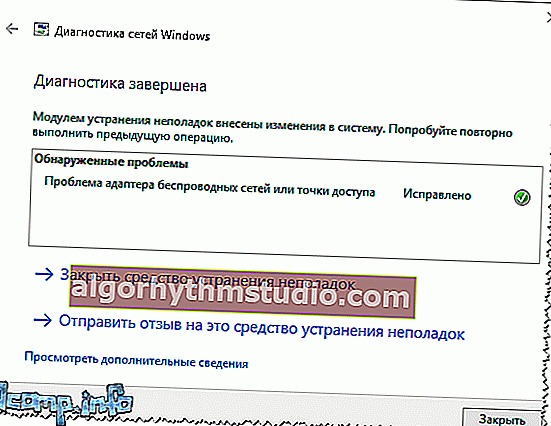
Diagnostik berjaya diselesaikan: masalah dengan penyesuai wayarles atau titik akses - TETAP!
Nyalakan semula komputer dan penghala anda
Perkara kedua yang saya cadangkan lakukan ialah menghidupkan semula penghala dan komputer riba (komputer).
Faktanya adalah bahawa dalam banyak kes berlaku pelbagai jenis kesalahan dan sambungan Wi-Fi terputus, tetapi penghala tidak memulihkannya (walaupun, secara teori, ia harus ...).
Ini, misalnya, boleh - jika lampu berkedip, Internet penyedia hilang, penghala dinyalakan semula kerana beban tinggi (nota: banyak model murah Cina memutuskan sambungan pada kelajuan muat turun yang tinggi - jika anda menghadkannya, ia berfungsi seperti yang diharapkan, sambungannya stabil dan berterusan) ...
Secara umum, prosedur mudah seperti but semula membantu menyelesaikannya.
*
Adakah penyesuai Wi-Fi berfungsi pada komputer riba
Faktanya ialah penyesuai Wi-Fi (penerima di komputer riba) mungkin berfungsi, tetapi dimatikan .
Banyak model komputer riba malah mempunyai LED khas yang menandakan pengoperasian penyesuai wayarles - jika semuanya sesuai dengannya, LED harus menyala!

LED pada kes komputer riba
Model komputer riba yang berbeza menghidupkan penyesuai Wi-Fi secara berbeza:
- pilihan yang paling biasa adalah menggunakan kekunci fungsi seperti Fn + F2 (seperti pada gambar di bawah). Pintasan papan kekunci bergantung pada model peranti - cari yang menunjukkan rangkaian tanpa wayar (anda juga dapat melihat dokumentasi untuk peranti ☝);
- beberapa komputer riba mempunyai butang pengaktifan Wi-Fi khas (misalnya, pada sebilangan peranti Lenovo ia terletak di sebelah atau di atas papan kekunci, di sebelah butang kuasa / kuasa komputer riba);
- kadang-kadang mungkin tidak ada kekunci pada papan kekunci atau casing peranti. Kemudian anda perlu mengaktifkan penyesuai melalui keupayaan Windows (lebih lanjut mengenai ini di bawah ?).
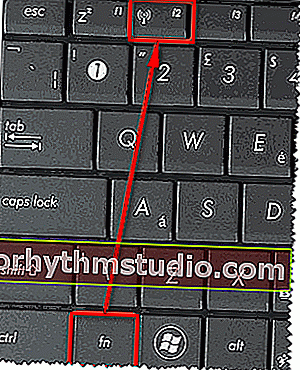
Fn + F2 - butang untuk menghidupkan Wi-Fi
Sambungan Rangkaian: Menguji Penyesuai Rangkaian Tanpa Wayar
Penyesuai wayarles boleh dilumpuhkan / diaktifkan menggunakan bahagian sambungan rangkaian di Windows. Untuk membuka tab tetapan ini, anda memerlukan:
- tekan Win + R ;
- masukkan arahan ncpa.cpl ke dalam baris dan tekan Enter.

ncpa.cpl - melihat semua sambungan rangkaian / Sebenar untuk Windows 7, 8, 10
Seterusnya, perhatikan ikon yang bertuliskan "Wireless Network" (atau Wireless Network Adapter, jika disebut dalam bahasa Inggeris)
Sekiranya ikon tidak berwarna (hitam-putih), maka rangkaian anda dimatikan .
Untuk mengaktifkannya, cukup klik ikon dengan butang tetikus kanan, dan dalam menu konteks yang muncul, pilih item "Aktifkan" (seperti pada tangkapan skrin di bawah ?).
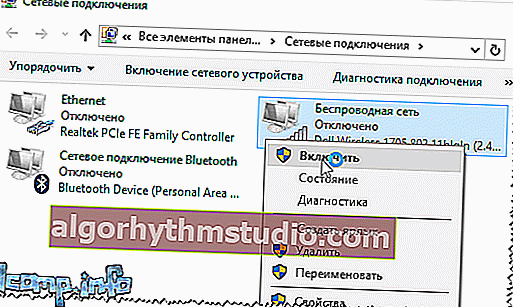
Mengaktifkan rangkaian tanpa wayar
Kadang-kadang, kaedah ini tidak membantu mengaktifkan penyesuai, maka satu lagi petua di bawah ...
Periksa: adakah peranti yang terlibat dalam pengurus peranti
Anda juga boleh mengaktifkan penyesuai rangkaian wayarles dalam pengurus peranti (kadang-kadang, tanpa ini, mustahil untuk menggunakannya sama sekali).
Untuk membuka pengurus peranti, anda memerlukan:
- tekan Win + R ;
- di baris terbuka masukkan devmgmt.msc dan tekan Enter.

Cara membuka Device Manager / relevan untuk Windows 7, 8, 10
Di Device Manager, buka tab Network Adapters dan cari peranti anda (dalam kes saya, itu adalah Dell Wireless ...). Kemudian, dengan mengklik kanan pada peranti, aktifkannya (iaitu hidupkan).
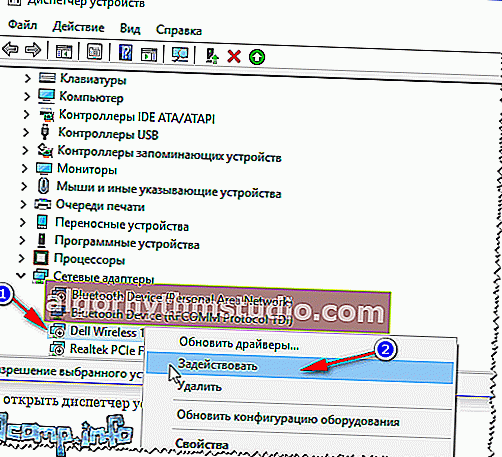
Dayakan penyesuai wayarles
Catatan: jika anda tidak mempunyai penyesuai wayarles di tab "Penyesuai rangkaian" , kemungkinan besar anda menghadapi masalah dengan pemacu (lihat tab "Peranti lain" - mungkin ia mengandungi peranti yang tidak diketahui dengan tanda seru di sebelahnya. Ini bermaksud bahawa untuk peranti ini - ? tiada pemacu).
*
Adakah terdapat pemandu? Periksa dan kemas kini
Semasa memasang Windows, pemacu untuk Wi-Fi tidak selalu dipasang (tentu saja, Windows 10 menyokong banyak perkakasan, tetapi tidak semua, terutama sejak Windows 7 ...).
Untuk memeriksa sama ada anda mempunyai pemandu untuk penyesuai Wi-Fi, pergi ke pengurus peranti dan buka tab "Penyesuai rangkaian" dan "Peranti lain" .
Tangkapan skrin di bawah menunjukkan bahawa tidak ada "Penyesuai Rangkaian Tanpa Wayar" atau "Penyesuai Tanpa Wayar ..." di penyesuai rangkaian , dan terdapat peranti dengan tanda seru di tab "Peranti lain" . Terdapat masalah - kekurangan pemandu untuk penyesuai Wi-Fi.
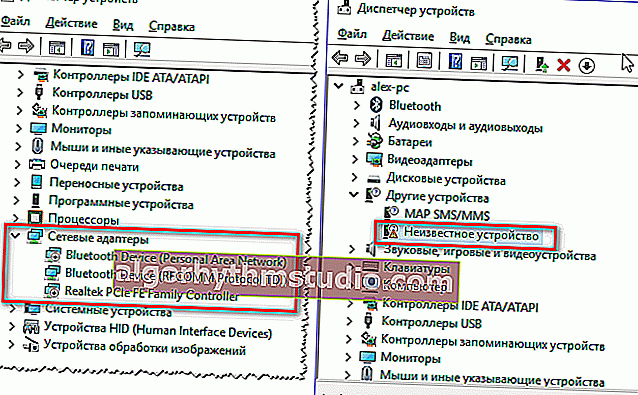
Tiada pemacu untuk penyesuai Wi-Fi
? Tolong!
1) Kemas kini pemacu automatik untuk pemula
2) Arahan untuk "manual" mengemas kini pemacu untuk penyesuai Wi-Fi
*
Periksa tetapan rangkaian, tetapkan semula untuk menyambung secara automatik
Masalah dengan sambungan tanpa wayar sering diperhatikan kerana kenyataan bahawa tetapan sambungan telah diubah pada sifat penyesuai rangkaian.
Untuk memeriksa dan memperbaikinya, buka tab Sambungan Rangkaian terlebih dahulu :
- tekan butang Win + R ;
- masukkan ncpa.cpl dan tekan Enter (seperti pada tangkapan skrin di bawah);
- anda juga boleh membuka tab ini melalui Panel Kawalan Windows.

ncpa.cpl - Lihat semua sambungan rangkaian
Dalam sambungan rangkaian, buka sifat penyesuai wayarles anda (lihat tangkapan skrin di bawah).
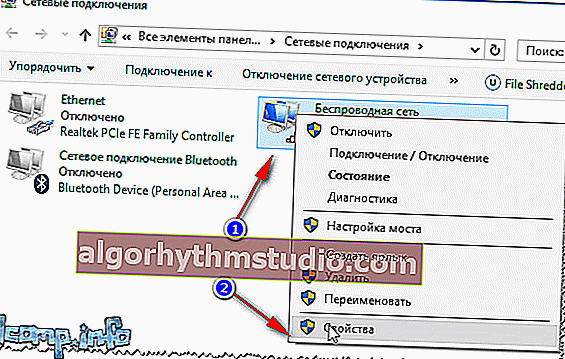
Sifat penyesuai tanpa wayar
Seterusnya, cari baris "IP versi 4 (TCP / IPv4)" , pilih dan pergi ke sifatnya (anak panah 1 dan 2 di sebelah kiri dalam tangkapan skrin di bawah).
Tandakan kotak di:
- dapatkan alamat IP secara automatik;
- dapatkan pelayan DNS secara automatik.
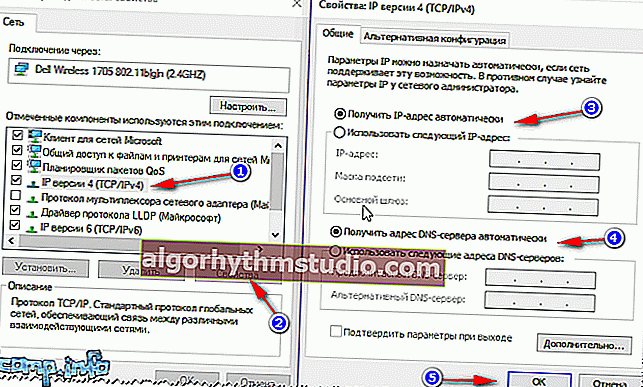
Dapatkan alamat IP secara automatik
Kemudian simpan tetapan dan cuba sambungkan ke Wi-Fi sekali lagi.
*
Perkhidmatan konfigurasi automatik WLAN dilumpuhkan
Dalam beberapa kes, apabila komputer riba menulis ralat "Tidak ada sambungan yang tersedia", perkhidmatan konfigurasi automatik WLAN dilumpuhkan.
Secara amnya, ia diaktifkan secara lalai di Windows. Tetapi, dalam beberapa kes, misalnya, jika anda memasang salinan OS yang tidak berlesen (beberapa koleksi dari pengrajin), atau cuba mengoptimumkan Windows, sangat mungkin perkhidmatan tersebut telah dilumpuhkan. ?
Cara memeriksa sama ada konfigurasi automatik WLAN diaktifkan:
Mula-mula anda perlu membuka tetingkap "perkhidmatan". Untuk ini:
- tahan butang Win + R untuk membuka tetingkap "Run" ;
- kemudian di baris "Buka" masukkan perintah services.msc , tekan Enter.

Membuka perkhidmatan - services.msc (kaedah sejagat)
Dalam senarai perkhidmatan, cari "Perkhidmatan Autokonfigurasi WLAN" , klik kanan padanya dan pilih pilihan "Mula" .
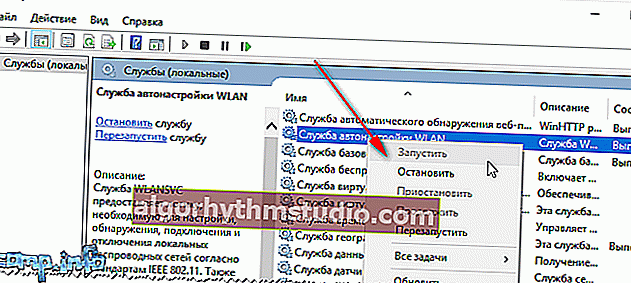
Perkhidmatan konfigurasi automatik WLAN
Kemudian cuba sambungkan ke rangkaian Wi-Fi sekali lagi.
*
Beberapa lagi alasan "dangkal" ☝
Ngomong-ngomong, ada baiknya melakukan ujian mudah: adakah penghala Wi-Fi berfungsi sama sekali dan adakah yang perlu disambungkan?
Bawa telefon, tablet atau komputer riba anda yang lain dan cuba sambungkan ke rangkaian Wi-Fi. Sekiranya peranti lain juga tidak berfungsi, adakah masalah dengan penghala dan tetapannya?
? Tolong!
Cara menyambung dan mengkonfigurasi penghala Wi-Fi baru sendiri - arahan dengan gambar
Sekiranya semua perkara di atas tidak membantu, perhatikan jarak dari komputer riba anda ke penyesuai Wi-Fi, serta adanya halangan di antara mereka: dinding, partition, kabinet, dll.
? Tolong!
Cara untuk memperkuatkan isyarat Wi-Fi - lihat arahan
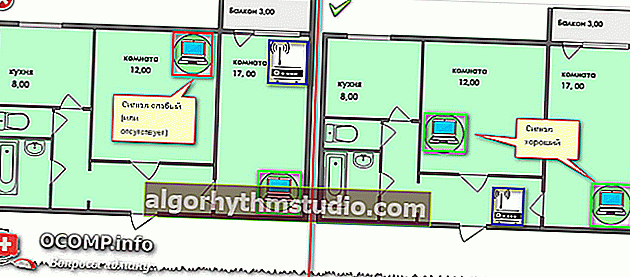
Lokasi penghala di apartmen: di sebelah kanan - pilihannya jauh lebih berjaya
Secara amnya, tentu saja, idealnya, anda harus mempunyai Internet di mana sahaja di apartmen, tetapi sebenarnya - ini tidak selalu berlaku.
Sekiranya penghala berada di satu ruangan, anda berada di ruangan lain, dan terdapat dua dinding konkrit di antara mereka, maka isyaratnya akan sangat lemah, atau mungkin sama sekali tidak ada.
Cuba pindahkan komputer riba lebih dekat ke penghala - mungkin alasannya adalah ? ...
*
Itu sahaja buat masa ini.
Tambahan pada topik dialu-alukan!
?
Penerbitan pertama: 01/25/2017
Pembetulan: 01/05/2020